Anda harus mencoba menjalankan game dalam mode kompatibilitas
- File wing32.dll terkait dengan pustaka grafis performa tinggi Wing yang menjalankan GUI pada OS Windows lama.
- Jika Anda mencoba menjalankan game lama di PC yang lebih baru, Anda akan melihat kesalahan file wing32.dll hilang.
- Anda dapat memperbaiki masalah ini dengan mudah menggunakan alat perbaikan DLL khusus.
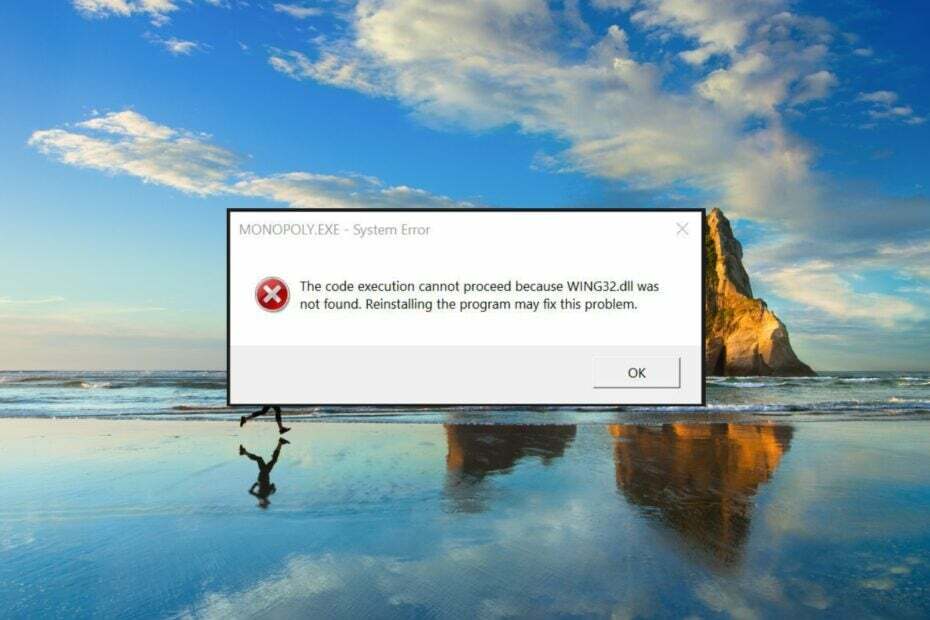
XINSTALL DENGAN MENGKLIK FILE DOWNLOAD
Alat ini akan mengganti DLL yang rusak atau korup dengan fungsi yang setara menggunakan repositori khusus yang memiliki versi resmi dari file DLL.
- Unduh dan Instal Benteng di PC Anda.
- Luncurkan alat dan Mulai memindai untuk menemukan file DLL yang dapat menyebabkan masalah pada PC.
- Klik kanan Mulai Perbaikan untuk mengganti DLL yang rusak dengan versi yang berfungsi.
- Fortect telah diunduh oleh 0 pembaca bulan ini.
Kesalahan wing32.dll tidak ditemukan muncul ketika Anda menjalankan game lama di PC baru Anda dengan Windows 10 atau Windows 11 diinstal.
Khususnya, file wing32.dll adalah komponen pustaka Wing, pendahulu DirectX. Ini adalah file DLL yang disertakan dengan game atau aplikasi lama untuk menjalankan GUI di PC Anda.
Jika file ini hilang atau ada beberapa konflik, Anda akan menghadapi kesalahan wing32.dll tidak ditemukan. Untungnya, panduan ini mencantumkan beberapa solusi yang akan membantu menyelesaikan kesalahan yang ada. Mari kita periksa solusinya.
Apa itu wing32.dll?
File Wing32.dll adalah file Wing yang membantu memuat antarmuka pengguna grafis pada DOS di Windows XP dan OS yang lebih lama. Anda akan menghadapi kesalahan wing32.dll tidak ditemukan saat Anda menjalankan game atau program lama yang memerlukan file ini untuk dijalankan.
Ini bukan masalah DLL yang jarang terjadi, tetapi masalah umum terutama saat menjalankan game lama di OS yang lebih baru tanpa kompatibilitas.
Karena OS yang lebih baru hadir dengan DirectX, file ini tidak tersedia dalam OS Windows. Oleh karena itu, jika ini File DLL hilang di Windows 10, maka Anda dapat menerapkan solusi yang disebutkan di bawah ini.
Banyak pesan kesalahan yang mungkin Anda temukan terkait dengan wing32.dll tercantum di bawah ini:
- Wing32.dll Tidak Ditemukan
- Aplikasi ini gagal dijalankan karena wing32.dll tidak ditemukan. Menginstal ulang aplikasi dapat memperbaiki masalah ini
- Tidak dapat menemukan [lokasi]\wing32.dll
- File wing32.dll hilang
- Tidak dapat memulai [nama program]. Komponen yang diperlukan tidak ada: wing32.dll. Silakan instal [nama program] lagi
Bagaimana saya bisa memperbaiki kesalahan wing32.dl tidak ditemukan?
- Apa itu wing32.dll?
- Bagaimana saya bisa memperbaiki kesalahan wing32.dl tidak ditemukan?
- 1. Gunakan alat khusus
- 2. Jalankan game dalam mode kompatibilitas
- 3. Pindai PC Anda dari virus
- 4. Salin dan tempel file ke folder game
Kesalahan wing32.dl tidak ditemukan biasanya tidak akan muncul saat menjalankan game atau program yang kompatibel dengan OS Windows modern.
Ini akan menyebabkan masalah saat Anda menjalankan game yang lebih lama. Meskipun ini karena aplikasi pihak ketiga, ada beberapa alat perbaikan DLL khusus yang dapat membantu Anda mengatasi masalah tersebut.
Pilihan kami adalah pemecah masalah DLL berikut. Dengan menggunakan alat perbaikan sistem ini, Anda akan dapat memperbaiki masalah DLL sepenuhnya, baik itu DLL terkait sistem atau DLL terkait aplikasi pihak ketiga.
Selain itu, Anda dapat menggunakan alat ini untuk mengatasi kerusakan sistem, menghapus malware dari PC Anda, meningkatkan kinerja PC Anda, dan banyak lagi.
2. Jalankan game dalam mode kompatibilitas
- Klik kanan pada ikon permainan dan pilih Properti dari menu konteks.
- Beralih ke Kesesuaian tab.
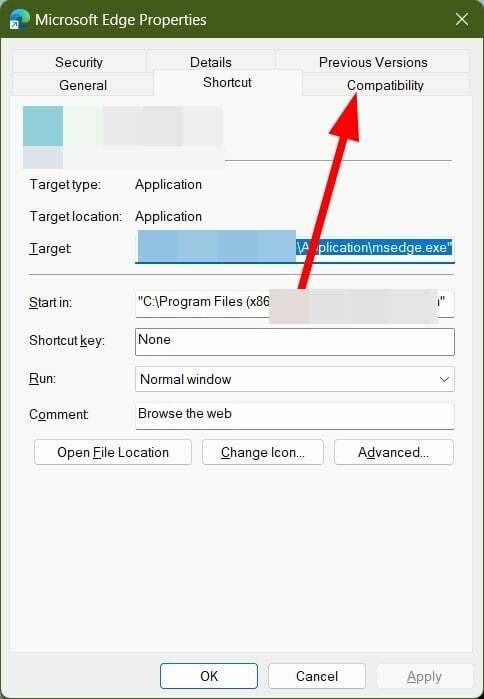
- Centang kotak untuk Jalankan program ini dalam mode kompatibilitas.
- Pilih Windows XP versi dari drop-down.
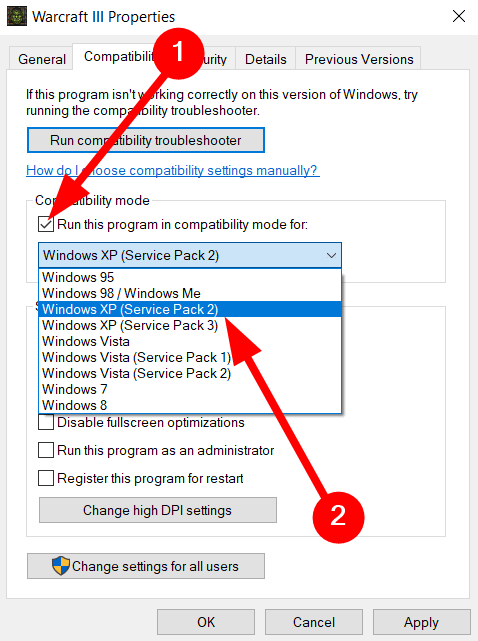
- Klik OKE.
- Mengulang kembali Program Anda.
Saat Anda menggunakan mode kompatibilitas, Windows akan membuat lingkungan yang akan mensimulasikan bahwa Anda menjalankan OS versi lama, dan game akan berjalan tanpa masalah.
Solusi ini disarankan oleh pengguna di forum resmi Microsoft dan telah membantu pengguna menyelesaikan masalah pada PC Windows mereka.
- Msvcp110.dll Missing Error: 4 Cara untuk Memperbaikinya
- Msvcp120.dll Missing Error: Cara Memperbaikinya
- Xinput1_3.dll Tidak Ditemukan Atau Hilang: Cara Memperbaikinya
- Amtlib.dll: Apa Itu & Bagaimana Cara Memperbaikinya jika Hilang
- Msvcr100.dll Hilang: Cara Memperbaiki & Mengunduhnya Lagi
3. Pindai PC Anda dari virus
- tekan Menang kunci untuk membuka Awal menu.
- Pencarian untuk Keamanan Windows dan membukanya.

- Klik Perlindungan virus & ancaman.

- Memilih Scan cepat pilihan.

- Anda juga dapat mengklik Opsi pindai dan pilih Memindai keseluruhan untuk pemindaian mendalam.

- Terapkan perbaikan yang diminta untuk menghapus virus.
- Mengulang kembali PC Anda.
Beberapa pengguna juga dilaporkan telah memperbaiki kesalahan wing32.dll not found atau wing32.dll missing pada Windows 10 dengan menghapus virus tersembunyi di PC mereka.
Meskipun Anda dapat menggunakan Keamanan Windows, kami sarankan Anda menggunakan yang khusus alat antivirus pihak ketiga untuk pemindaian mendalam dan hasil yang lebih baik.
4. Salin dan tempel file ke folder game
Karena Anda mendapatkan kesalahan wing32.dll not found, kemungkinan besar file tersebut hilang dari folder game, itulah sebabnya file gagal dimuat.
Dalam kasus seperti itu, kami sarankan Anda membuka file instalasi game (tersedia di CD atau DVD game), cari file wing32.dll, dan salin. Kemudian buka folder game tempat Anda menginstalnya di PC dan rekatkan file wing32.dll di dalamnya.
Coba jalankan game, dan mungkin akan berjalan tanpa masalah karena file sekarang tersedia untuk dieksekusi.
Sekian dari kami dalam panduan ini. Beberapa pembaca menghadap DLL hilang pada masalah Windows 11 dapat menyelesaikan masalah dengan membaca panduan kami dan menerapkan solusinya.
Beri tahu kami di komentar di bawah mana salah satu solusi di atas menyelesaikan kesalahan wing32.dll tidak ditemukan di Windows 10 atau wing32.dll tidak ditemukan di Windows 11.
Masih mengalami masalah?
SPONSOR
Jika saran di atas tidak menyelesaikan masalah Anda, komputer Anda mungkin mengalami masalah Windows yang lebih parah. Kami menyarankan memilih solusi all-in-one seperti Benteng untuk memperbaiki masalah secara efisien. Setelah instalasi, cukup klik Lihat & Perbaiki tombol lalu tekan Mulai Perbaikan.


